不同的情况下,我们会使用到英文字母的大写或小写。很多小伙伴在使用纸质版的纸张进行写作时,如果大小写错了,或者需要其他的格式,通常情况系都只能重新写。但是,在我们最常使用的办公软件——Word文档中,可以随时切换到想要的大小写状态。比如最常见的句首字母大写,全部小写,全部大写等等。那小伙伴们知道Word文档怎么更改英文字母的大小写吗,方法其实很简单。我们打卡Word,选择想要调节的字母,点击“开始”菜单,并在“字体”栏中找到“更改大小写”图标就可以进行设置了。下面,小编就来为大家介绍具体的操作方法,一起往下看看吧!
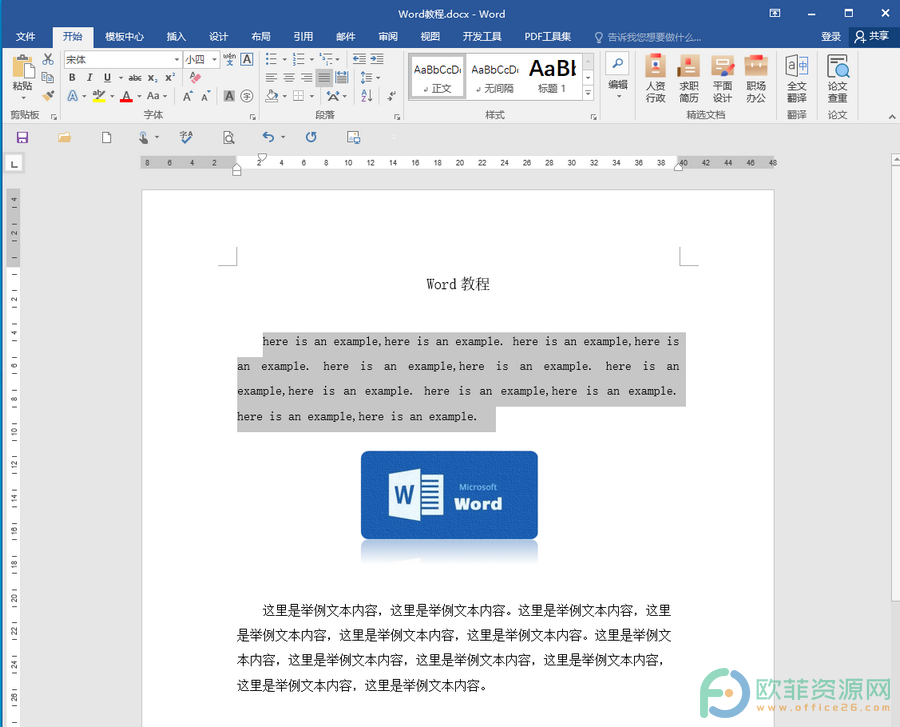
操作步骤
第一步:打开需要进行更改的Word文档,选中想要进行调整的文本内容;
Word文档怎么设置文字渐变效果
渐变效果,相信小伙伴们都不会觉得陌生。比如,我们可以给文字,图片,背景等设置渐变效果,比如从一个颜色渐变到另一个颜色,从深色渐变到浅色甚至无色等。渐变的类型我们可以设置
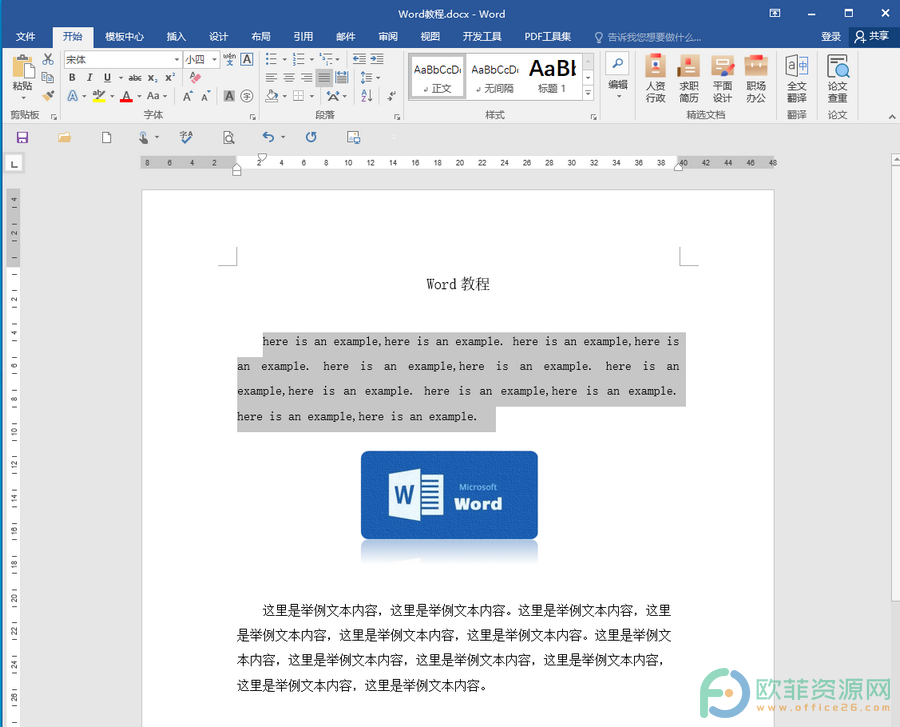
第二步:点击“开始”菜单,接着点击“字体”栏中的“更改大小写”图标(字母Aa);
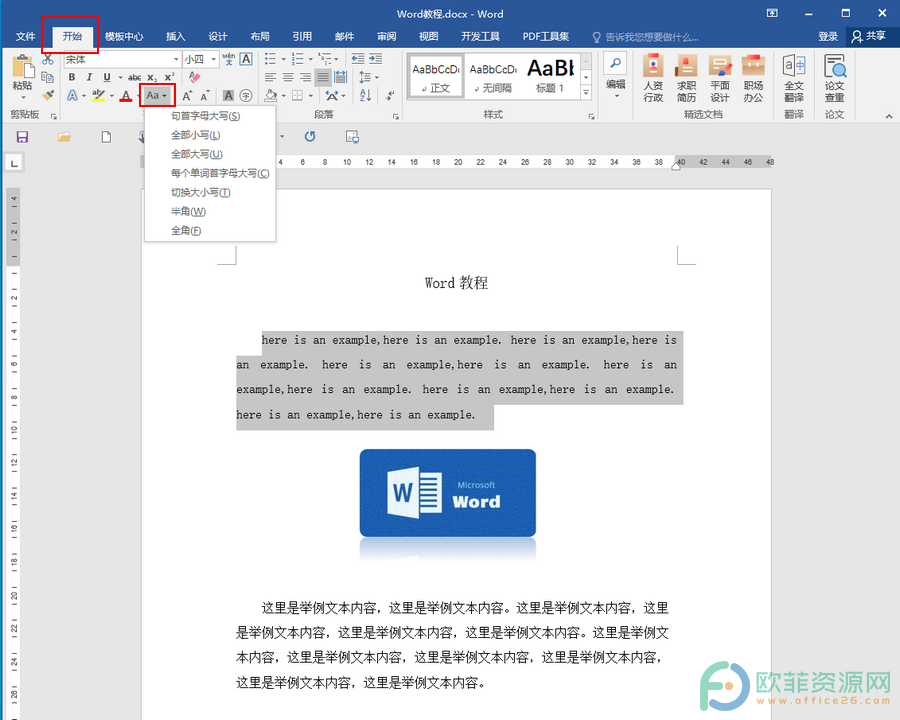
第三步:接着在打开的选项中找到想要更改的类型,直接点击就可以了,完成后,点击界面左上角的保存图标进行保存就可以了。

以上就是Word更改大小写的方法教程了。通过上面的教程,我们可以看到,在更改大小写图标下,可以设置“句首字母大小,全部小写,全部大写,每个单词首字母大写,切换大小写,半角,全角”,小伙伴们可以按需使用。
Word文档怎么设置文字发光效果
小伙伴们有没有看到过各种发光的特效效果呢,比如文字发光特效,图片发光特效,某个物品的发光特效等等。通常情况下,我们都是使用AdobePhotoshop(也就是大家常听到的PS)进行特





